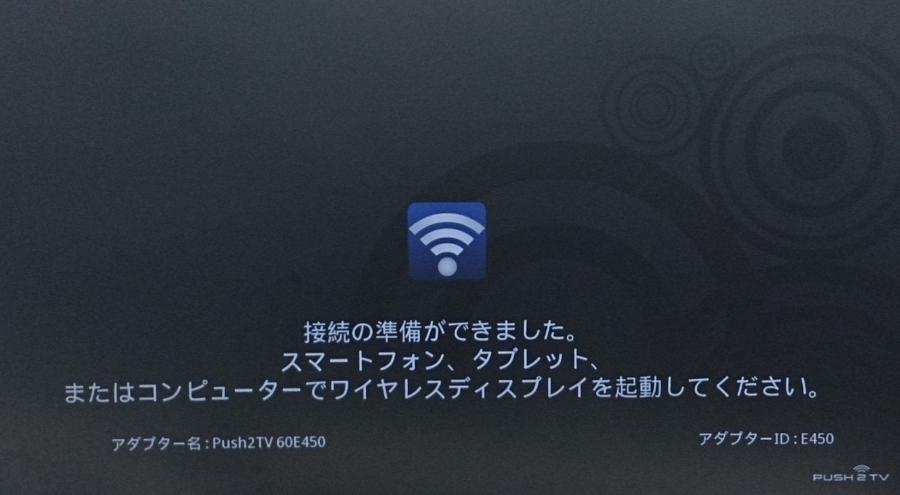AndroidスマートフォンによるPTV3000ファームウェア・アップグレード|ネットワーク機器・ネットワークストレージのネットギア
Androidスマートフォンによる
PTV3000ファームウェア・アップグレード
ファームウェア・ファイルの入手
Step 1.
スマートフォンのウェブブラウザーでNETGEAR(米国)のウェブサイトにアクセスしてください。
http://downloadcenter.netgear.com/en/product/PTV3000#
※画面はお使いのスマートフォンによって異なります。
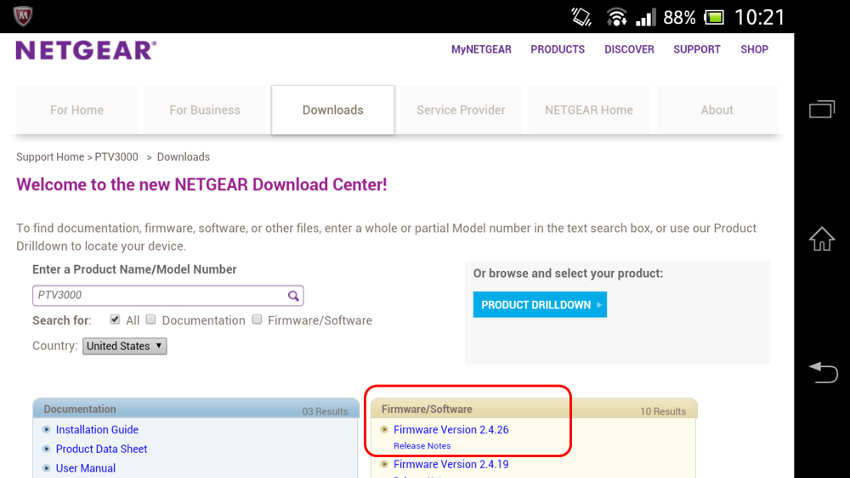
Step 2.
「Download Now」ボタンをクリックします。
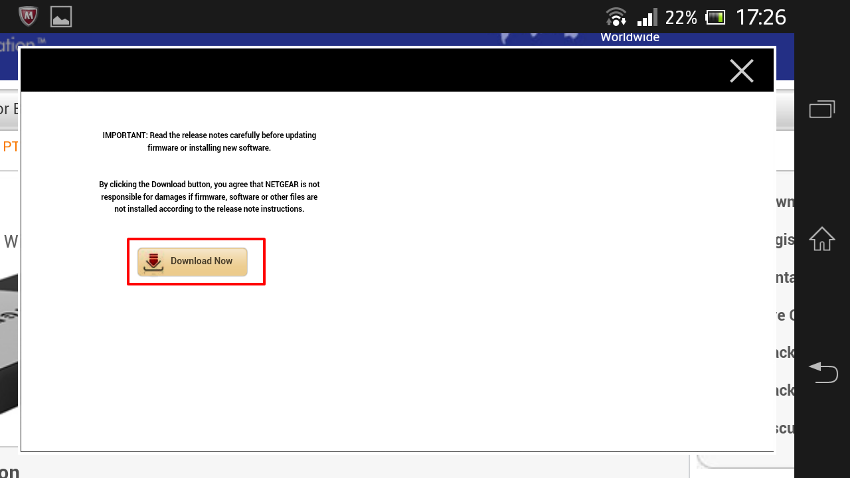
Step 3.
製品の登録を促すページが表示されますが、このページからは登録せず、「登録しない」をクリックして先へ進んでください。
日本国内で購入された製品は、ネットギアジャパンのウェブサイトより別途登録をお願いいたします
(https://www.netgear.jp/supportInfo/)。

Step 4.
ファームウェアのファイルをスマートフォン上に保存してください。画面上辺の下矢印が点滅から点灯に変わったら、保存が完了します。
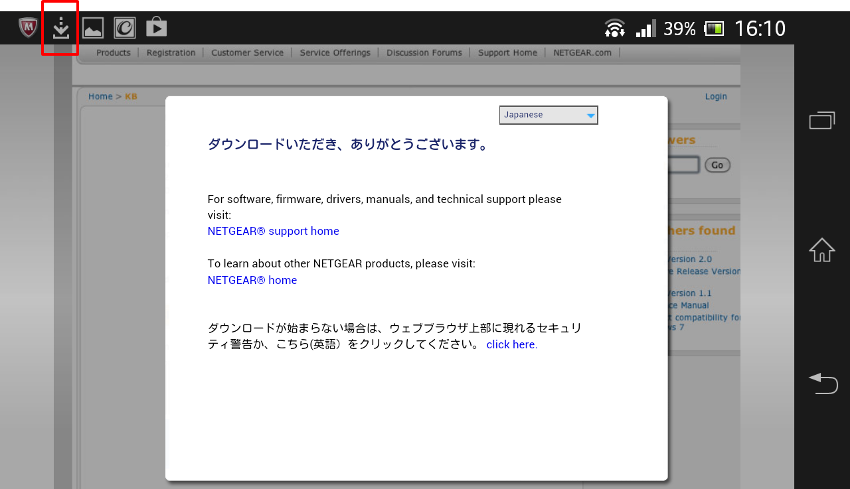
ファームウェア・ファイルのダウンロードが完了しました。
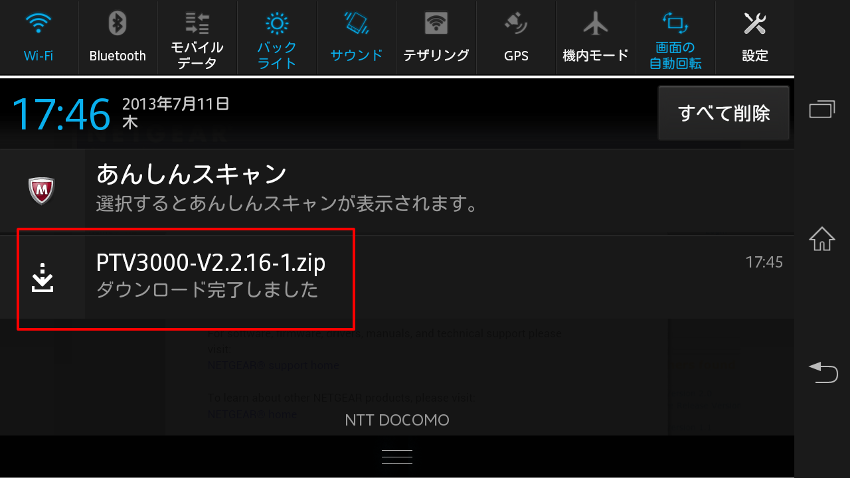
ファームウェア・ファイルの展開
ファームウェアのファイルはZIP形式で圧縮されています。ファイルを展開するためには、ファイル圧縮・展開アプリをスマートフォンにインストールする必要があります。この例ではAndroZipを使っています。

Step 1.
ダウンロードしたPTV3000のファームウェア・ファイルを開きます。
http://support.netgear.com/product/PTV3000
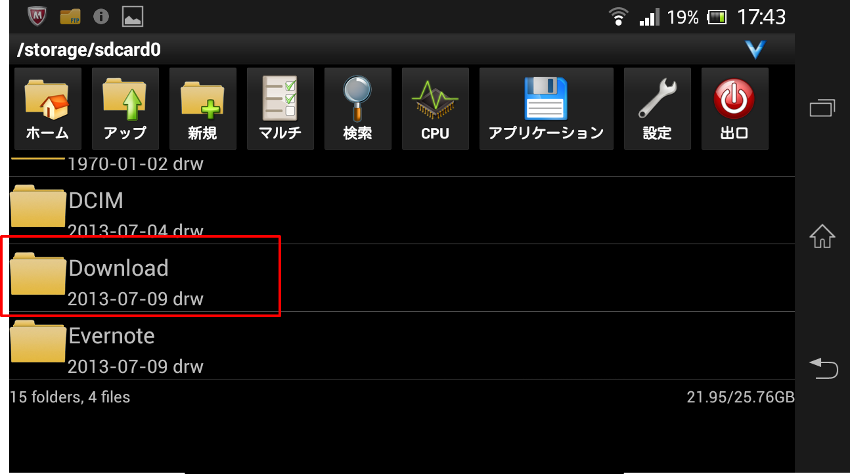
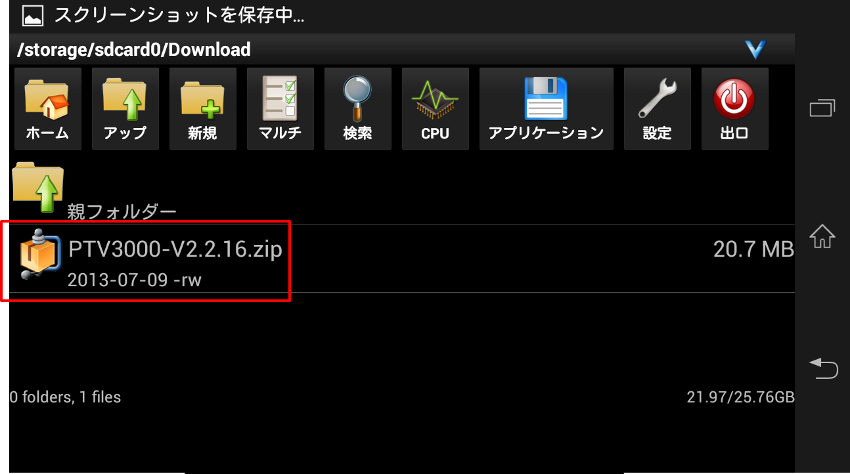
Step 2.
ZIPファイルを展開します。
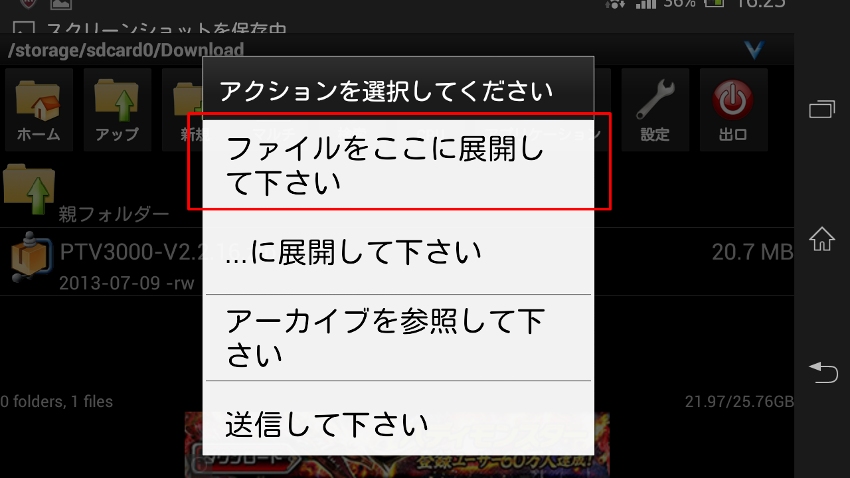
sbinという拡張子がついているのがファームウェア・ファイルです。
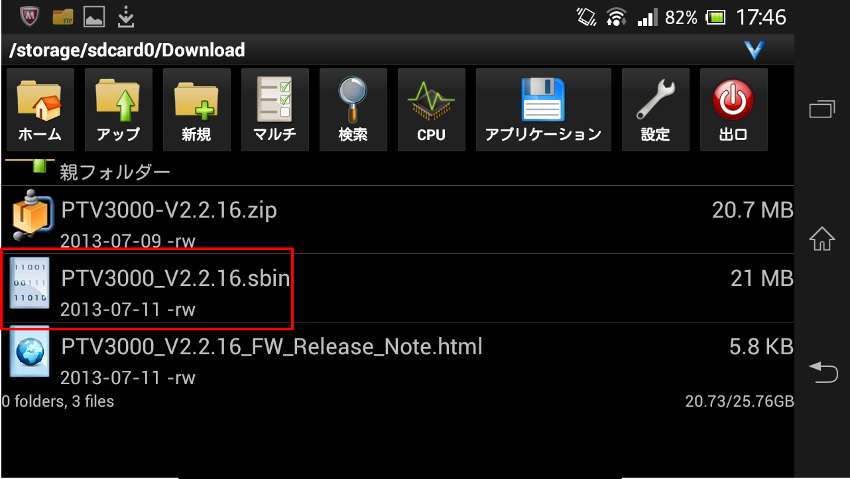
PTV3000のファームウェア・ダウンロード画面にアクセス
Step 1.
PTV3000の電源を入れ、テレビに接続してください。
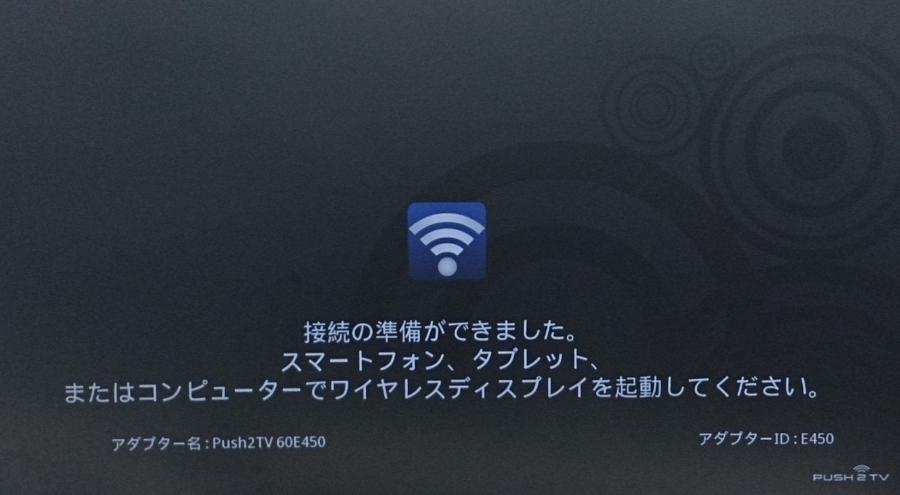
Step 2.
PTV3000本体側面のWPSボタンを約5秒間押し続けてください。ボタンから手を放すと、本体前面のランプが点滅し始めます。

ファームウェア・アップグレードのメッセージがテレビに表示されます。

Step 3.
スマートフォンのWiFi設定画面から、PTV3000のSSIDを検索して接続します。
WiFi設定画面は、スマートフォンの機種により異なる場合があります。
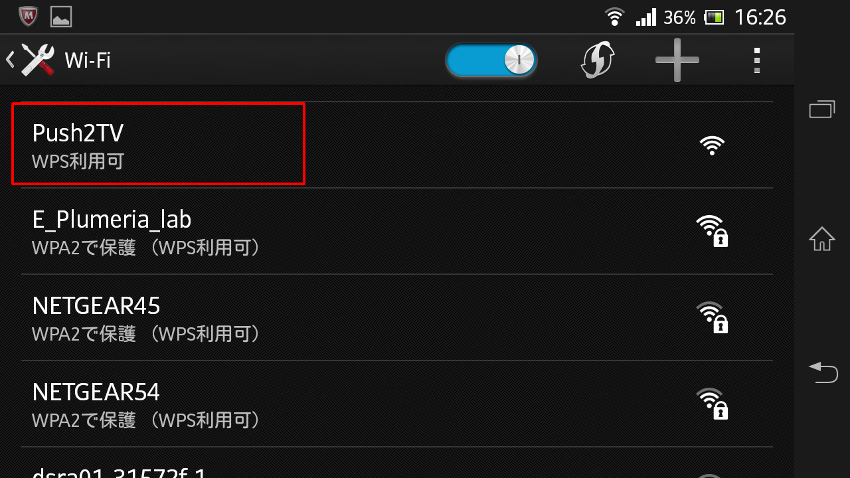
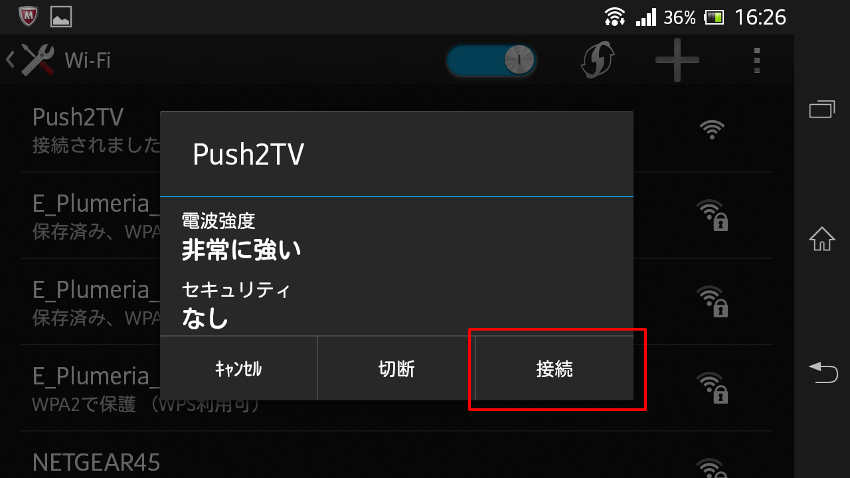
PTV3000にWiFi接続しました。
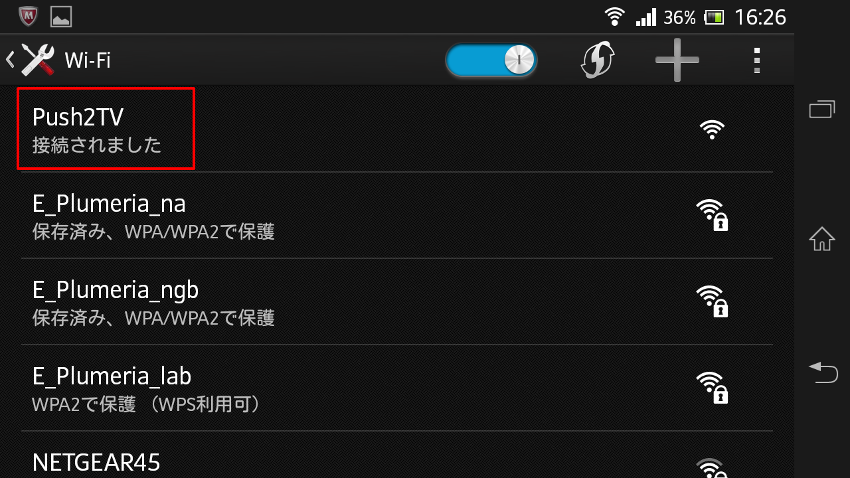
Step 4.
スマートフォンのウェブブラウザーを起動し、アドレス欄に192.168.3.1を入力して、PTV3000の管理画面にアクセスしてください。
「ファイルを選択」をタップして、ファームウェア・ファイルを選択します。
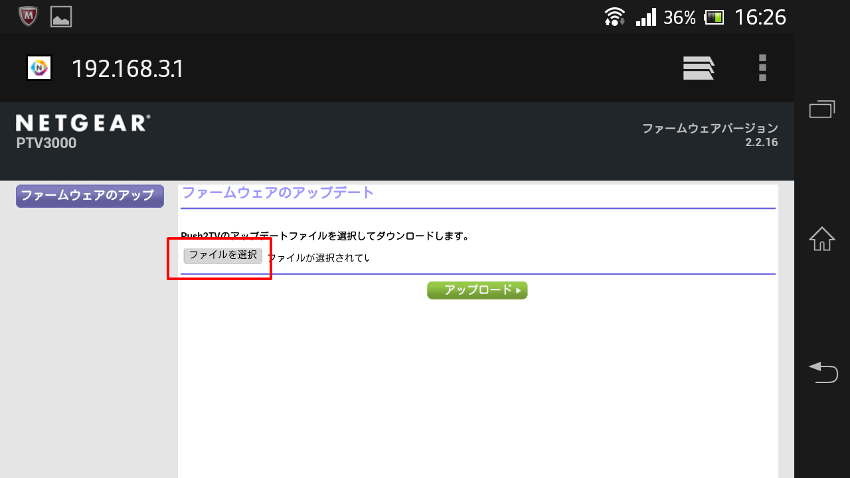
Step 5.
ファームウェア・ファイルを選択するツールを指定します。この例では圧縮ファイルを展開したAndroZipを使います。
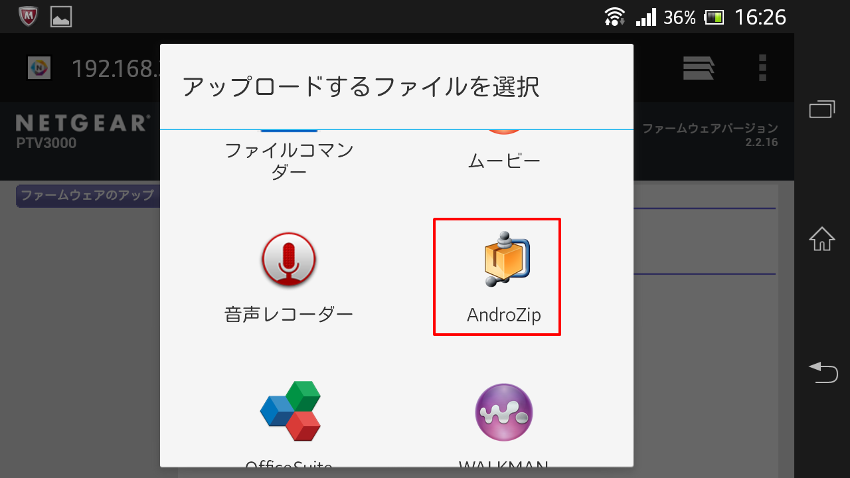
sbinという拡張子がついているファームウェア・ファイルを選択します。
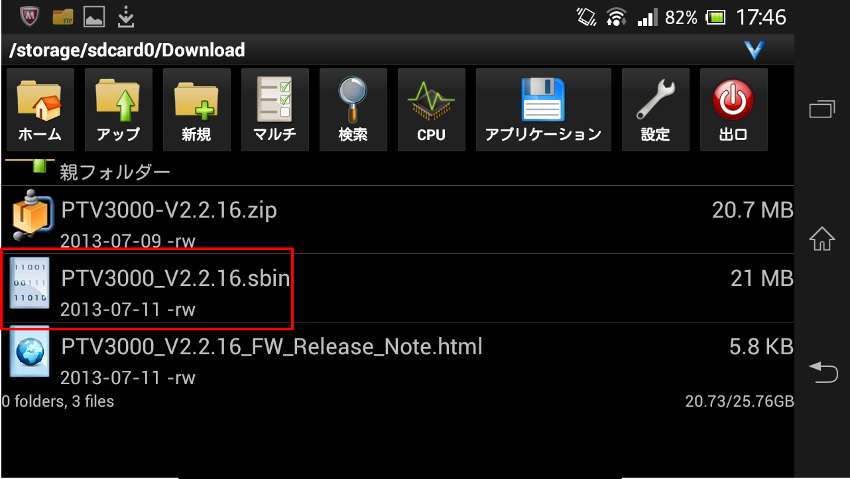
Step 6.
「アップロード」ボタンをタップして、ファームウェアのアップグレードを開始します。
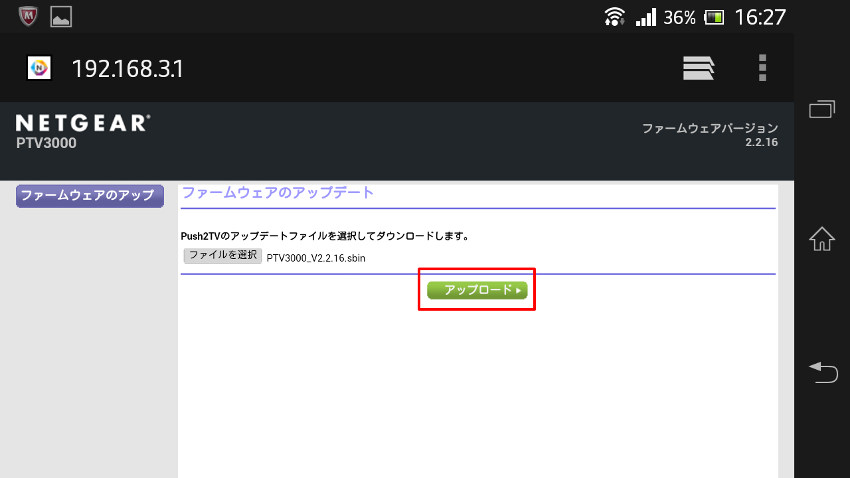
アップグレードが完了するまで待機します。アップグレード中、テレビの画面は黒くなります。

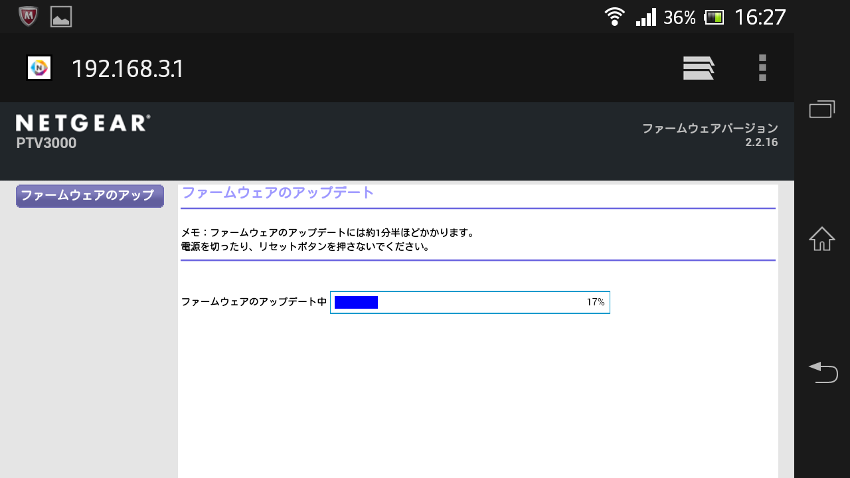
Step 7.
PTV3000が再起動したら、ウェブ・ブラウザを閉じてください。
テレビに画面が表示されたら、アップグレード完了です。